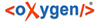Erstellung einer Dokumentvorlage
Nach erfolgreicher Transformation wird eine Dokumentvorlage (InDesign Dokumentvorlage .indt) für den Import der transformierten XML-Datei benötigt.
Zur Erstellung einer Dokumentvorlage (Template) gibt es drei Möglichkeiten:
Gibt es bereits eine parsX 3 Dokumentvorlage, so kann diese mit der Menüfunktion "Dokumentvorlage anpassen ..." in eine parsX 4 Dokumentvorlage umgewandelt werden.
Aus einer vorhandenen für den Satz eingerichteten InDesign-Datei mit bereits zuvor entsprechend manuell benannten Formatnamen (nach parsX Konvention s.u.) kann eine neue Dokumentvorlage erstellt werden.
Eine neues (leeres) Dokument in Adobe InDesign erstellen und als Dokumentvorlage (
.indt) speichern.
![[Tipp]](images/tip_1454349171.png) | Tipp |
|---|---|
Der Import kann zuerst auch in eine "leere" Vorlagendatei erfolgen, die noch keine eingerichteten Formate hat. Alle benötigten Formate werden vom Plugin beim Import angelegt und den entsprechenden Texten zugewiesen. Nach der Satzeinrichtung der Formate kann dieses Dokument als neues Template gespeichert werden und der XML-Import nochmals in dieses Template erfolgen. |
1. parsX 3 Dokumentvorlage anpassen
Um eine vorhandene parsX 3 Dokumentvorlage für den Satz mit parsX 4 vorzubereiten, gehen Sie wie folgt vor:
Öffnen Sie die vorhandene parsX 3 Dokumentvorlage (
.indt).Rufen Sie die Menüfunktion "Dokumentvorlage anpassen ..." im parsX 4 Menü auf.
Wählen Sie im darauffolgenden Dialog, für welche Importoption Sie die neue Dokumentvorlage einsetzen möchten:
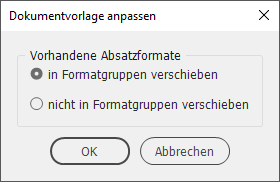
Nach Bestätigung des Dialogs mit "OK" ...
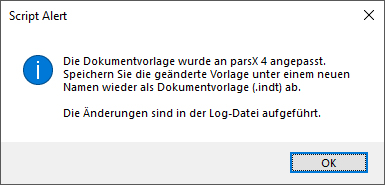
... speichern Sie die geöffnete Datei als neue Dokumentvorlage (z.B. mit dem Zusatz "_parsx4") als (
.indt) ab.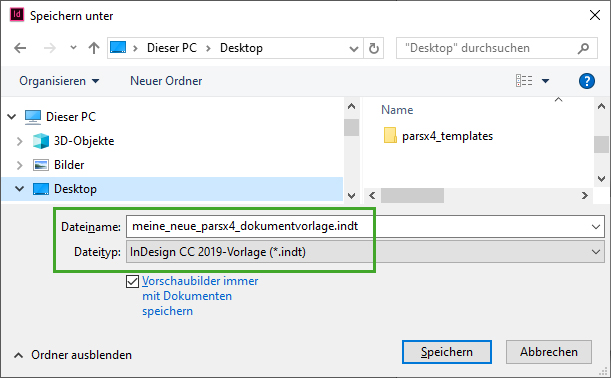
2. Vorhandene Satzdatei vorbereiten und als neue Dokumentvorlage speichern
Erstellen Sie eine Kopie der vorhandene parsX 4 Satzdatei.
Die Kopie Ihrer Satzdatei muss nach folgender Logik aufgebaut sein, damit die Zuordnung der entsprechenden Elemente beim Import in diese Dokumentvorlage möglich ist:
Musterseiten => Strukturelemente/Top-Level-Elemente
Absatzformate => Blocklevel-Elemente
Zeichenformate => Inline-Element
Objektformate => Infokasten, Abbildungen, Legenden-Elemente
Tabellenformate => Tabellen-Elemente
Die Benennung der Musterseiten, Absatz-/Zeichenformate, Objektformate und Tabellenformate muss identisch zu den Namen der erlaubten XML-Elemente der parsX DTD erfolgen (Groß-/Kleinschreibung beachten!), da sonst diese Formate nicht den entsprechenden XML-Elementen beim XML-Import zugewiesen werden können.
Da verschachtelte Inline-Elemente wie z.B. "fett" + "kursiv" in der LIGHT.xml in einem Element zusammengefasst werden, müssen auch Zeichenformate für die zusammengefassten Inline-Element (z.B. "fett_kursiv") angelegt werden:
<fett><kursiv>beispieltext</kursiv></fett>=><fett_kursiv>beispieltext</fett_kursiv>Bei der Benennung von Zeichenformaten für verschachtelte Inline-Elemente ist zu beachten, dass die Tag-Namen mit Unterstrich zusammengeführt werden.
Bei der Benennung von Zeichenformaten für verschachtelte Inline-Elemente mit semantischem Typ-Joker ist zu beachten, dass die Tag-Namen mit Divis ("-") zusammengeführt werden.
Löschen Sie in dieser Datei alle Dokumentseiten außer der Seite 1 (eine Seite muss in der Dokumentvorlage vorhanden sein).
Löschen Sie alle Seitenelemente (Textrahmen, Bildrahmen u.ä.) auf Seite 1.
Löschen Sie ggf. nicht benötigte Ebenen und Musterseiten.
Passen Sie ggf. die Breite und Höhe der Seiten an (Hauptmenü "Datei", Untermenüeintrag "Menü Dokument einrichten") und passen Sie falls nötig die Ränder und Spalten in Ihrer Datei an (Hauptmenü "Layout", Untermenüeintrag "Ränder und Spalten").
Löschen Sie in der XML-Strukturansicht das Wurzelelement und löschen Sie im Tag-Bedienfeld alle XML-Tags.
Speichern Sie die geöffnete Datei als neue Dokumentvorlage (z.B. mit dem Zusatz "_parsx4") als (
.indt) ab.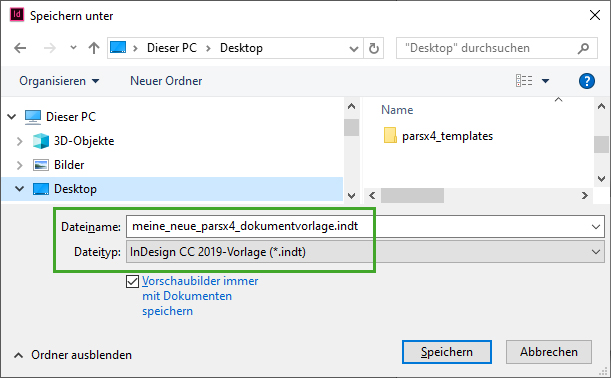
![[Anmerkung]](images/note_1486289622.png) | Anmerkung |
|---|---|
Fehlende Musterseiten, Absatz-/Zeichenformate, Objektformate und Tabellenformate in der Vorlagendatei werden beim Import per Plugin automatisch angelegt (Name des Formats = Name des XML-Elements) und müssen nach dem Import an die Satzvorgaben angepasst werden. |
3. Neue (leere) Dokumentvorlage erstellen (ohne Formateinrichtung)
Erstellen Sie über das Hauptmenü "Datei", "Neu: Dokument" ein neues Dokument.
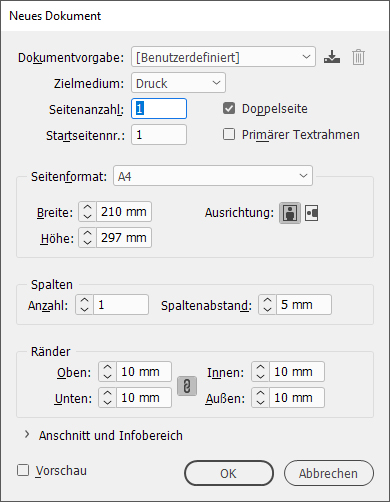
Bei Seitenanzahl wählen Sie immer "1" (Dokumentvorlage enthält immer nur eine Seite; Anzahl der Seiten wird beim XML-Import automatisch angepasst).
Die Option "Doppelseite" muss immer ausgewählt werden.
Unter "Seitenformat", "Breite" und "Höhe" wählen Sie die für Ihr Layout benötigten Werte.
Bei Spaltenanzahl wählen Sie immer "1".
Unter "Ränder" wählen Sie die für Ihr Layout benötigten Werte.
Nach Eingabe dieser Werte können Sie die Datei als neue Dokumentvorlage speichern.
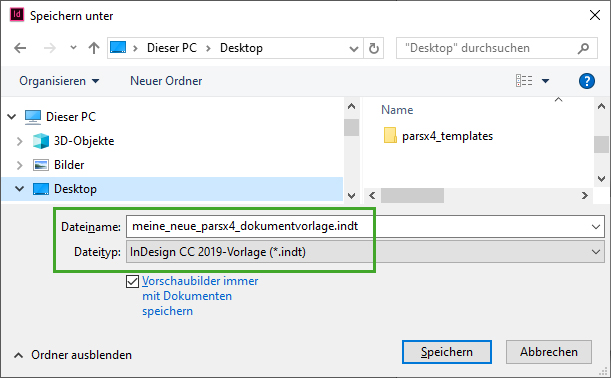
![[Anmerkung]](images/note_1486289622.png) | Anmerkung |
|---|---|
Alle benötigten Formate werden vom Plugin beim Import angelegt und den entsprechenden Texten zugewiesen. |